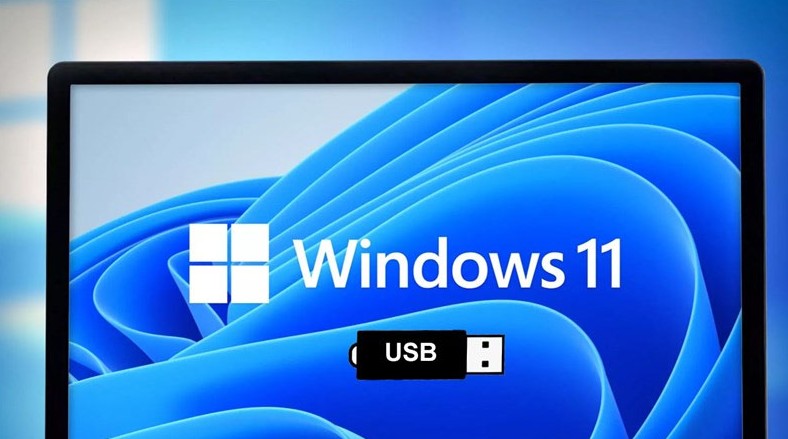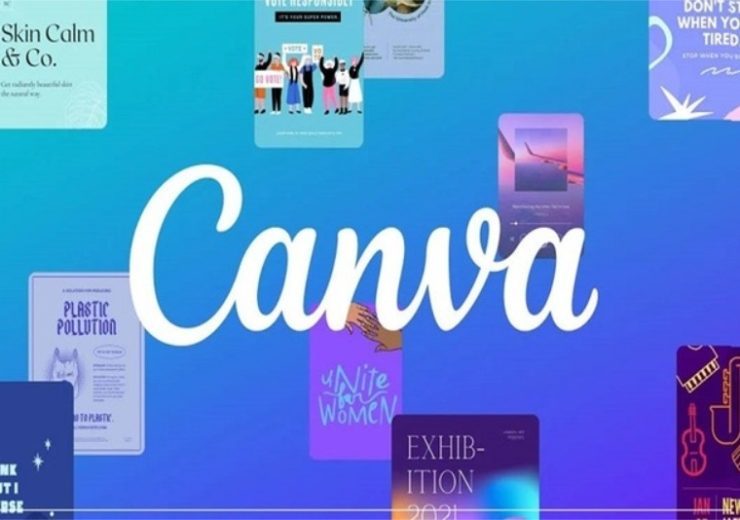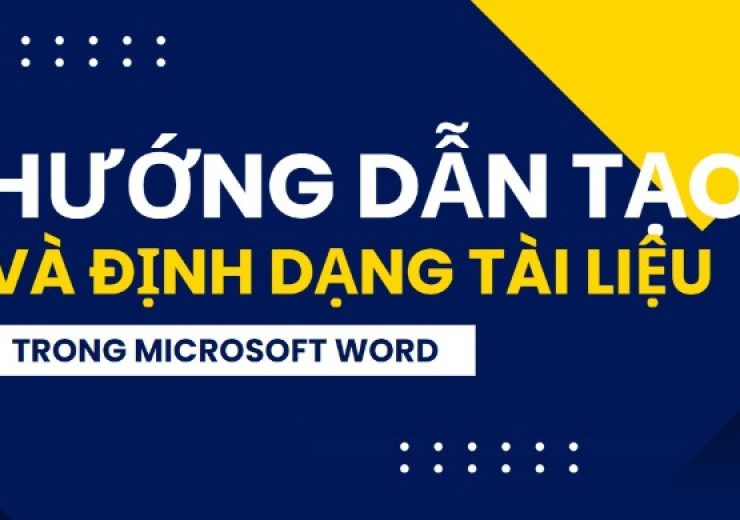Biến Hóa Giao Diện Windows 10

Windows 10 mang đến giao diện mặc định khá đơn giản, nhưng đôi khi điều đó có thể khiến bạn cảm thấy nhàm chán. Đừng lo, chỉ với vài thao tác đơn giản, bạn hoàn toàn có thể “lột xác” cho chiếc máy tính của mình, biến nó trở nên sống động và đẹp mắt hơn bao giờ hết.
1.Tùy Chỉnh Giao Diện Bằng Personalization
Đây là phương pháp đơn giản nhất để thay đổi giao diện trên Windows 10. Với tính năng Personalization, bạn có thể dễ dàng tùy chỉnh hình nền, màn hình khóa và màu sắc theo sở thích cá nhân.
Cách thực hiện:
- Mở Personalization: Nhấp chuột phải vào màn hình desktop, chọn Personalization.
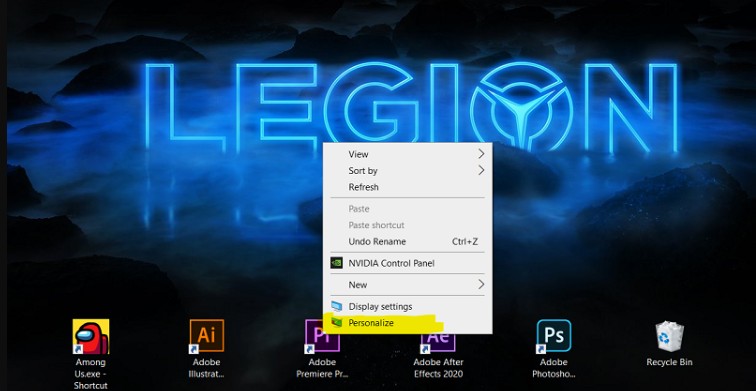
Thay đổi hình nền:
1.Vào mục Background.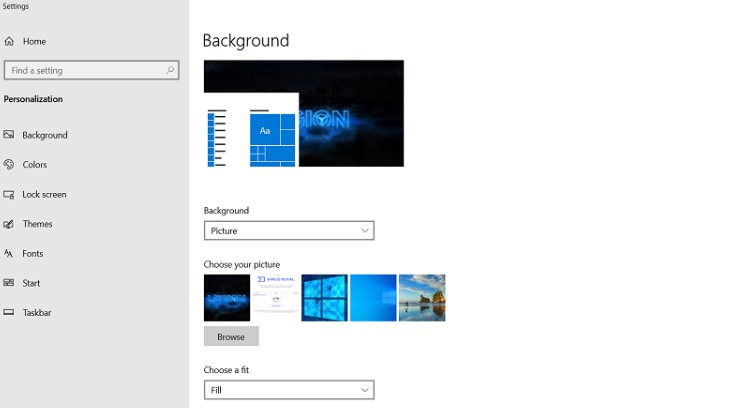
2.Chọn chế độ hiển thị cho hình nền:
- Picture: Sử dụng một hình ảnh cố định.
- Solid: Hiển thị nền đơn sắc.
- Slideshow: Hiển thị lần lượt các hình ảnh trong một thư mục.
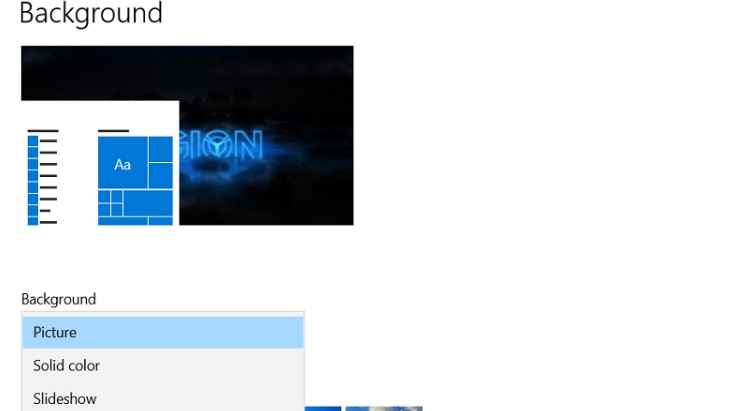
3. Nếu chọn Slideshow, bạn có thể tùy chỉnh:
- Thời gian thay đổi hình nền (Change picture every).
- Xáo trộn ảnh (Shuffle).
- Cho phép đổi hình nền ngay cả khi pin yếu.
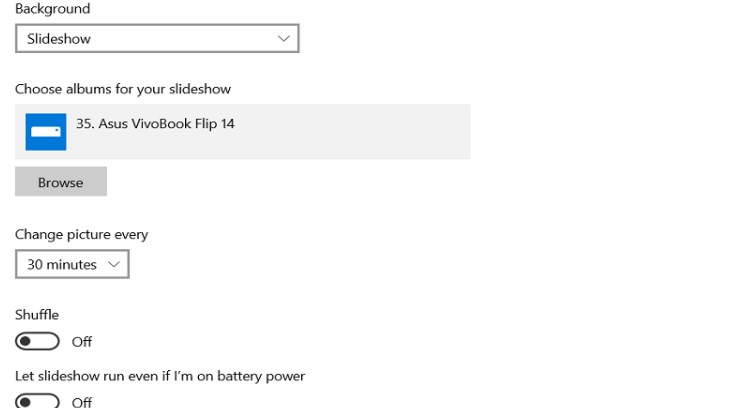
4.Ở mục khung hình, nếu không biết kích thước cụ thể, bạn nên chọn Fill để hình nền hiển thị toàn màn hình.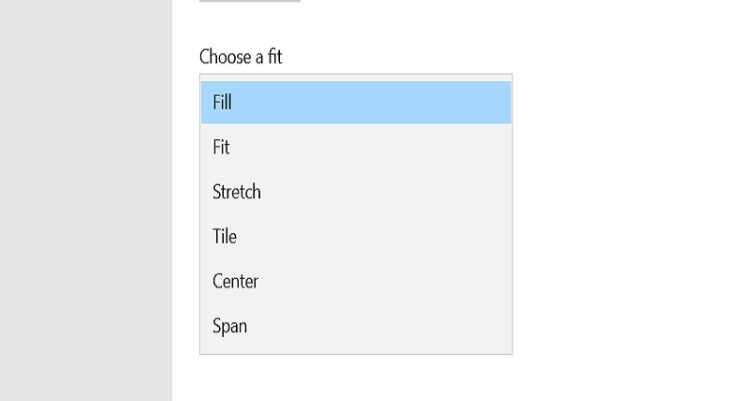
Cài đặt màu sắc:
- Chọn chế độ sáng hoặc tối (Light hoặc Dark).
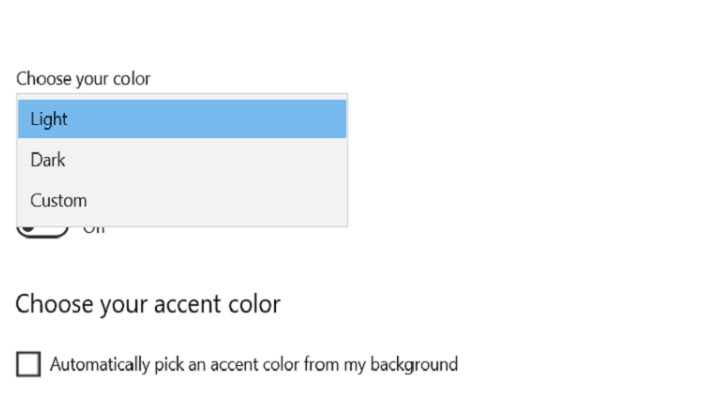
- Bật/tắt hiệu ứng trong suốt tại Transparency effects.
- Chọn màu chủ đạo trong mục Choose your accent color.
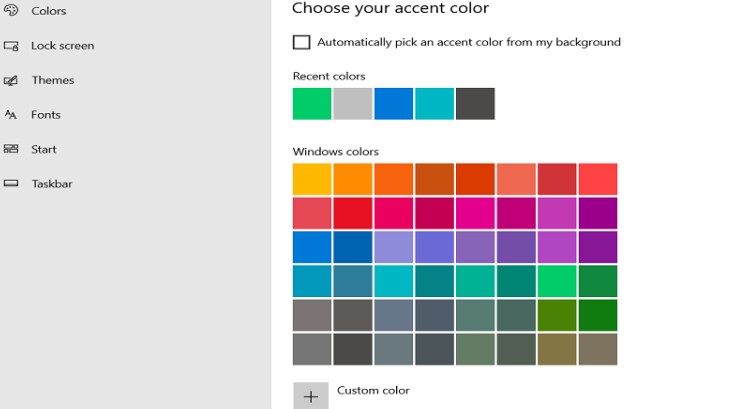
Cài đặt màn hình khóa:
1.Vào mục Background, chọn cách hiển thị:
- Windows Spotlight: Hình ảnh đặc sắc từ Windows.
- Picture: Ảnh có sẵn hoặc từ thư viện.
- Slideshow: Lần lượt hiển thị ảnh trong thư mục, giống như tùy chọn hình nền.
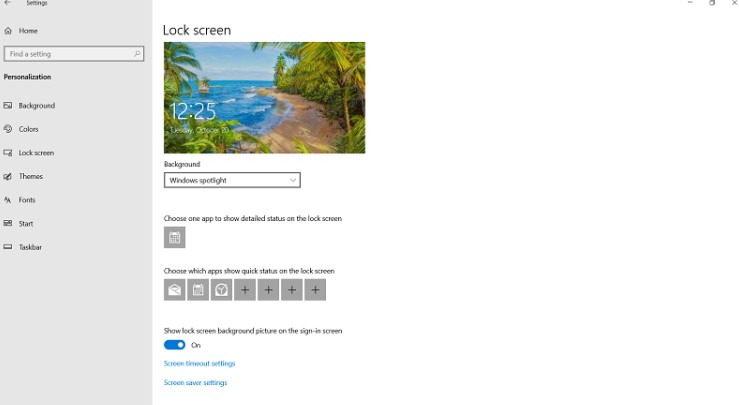
2.Tùy chỉnh thêm các thông tin hiển thị trên màn hình khóa theo nhu cầu.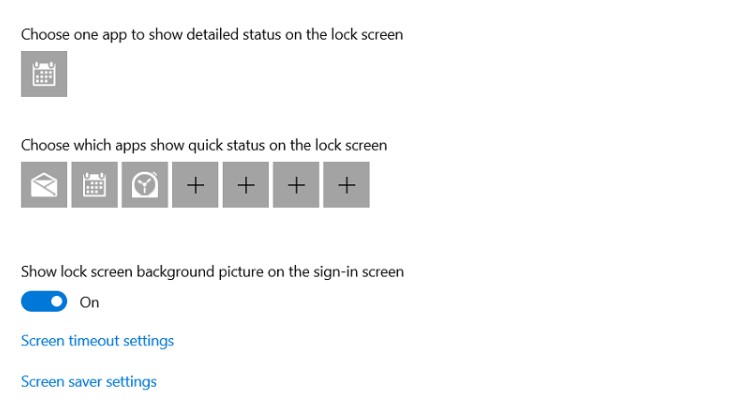
Lưu hoặc tải theme:
Vào mục Themes, chọn Save theme để lưu thiết lập của bạn.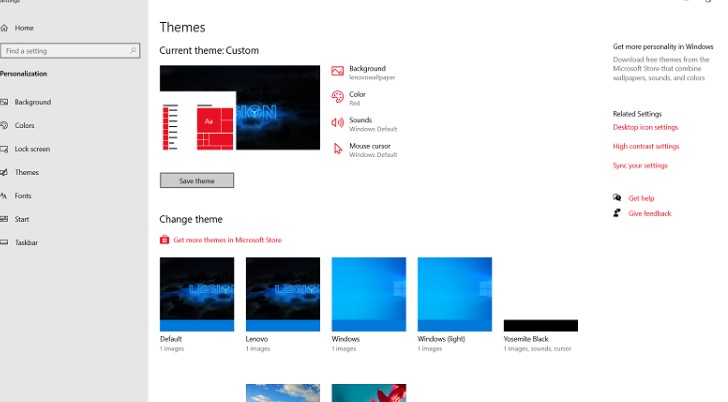
Hoặc tải các theme có sẵn từ Microsoft Store bằng cách chọn Get more themes in Microsoft Store.
2. Tùy Chỉnh Giao Diện Nâng Cao Với Rainmeter trong Windows 10
Rainmeter là phần mềm mã nguồn mở, cho phép bạn tạo nên một giao diện độc đáo và ấn tượng hơn.
Cách cài đặt Rainmeter:
- Truy cập trang chủ Rainmeter và tải phiên bản phù hợp (gợi ý: phiên bản 4.3.1 để ổn định).
- Chọn ngôn ngữ khi cài đặt (Rainmeter hỗ trợ cả tiếng Việt).
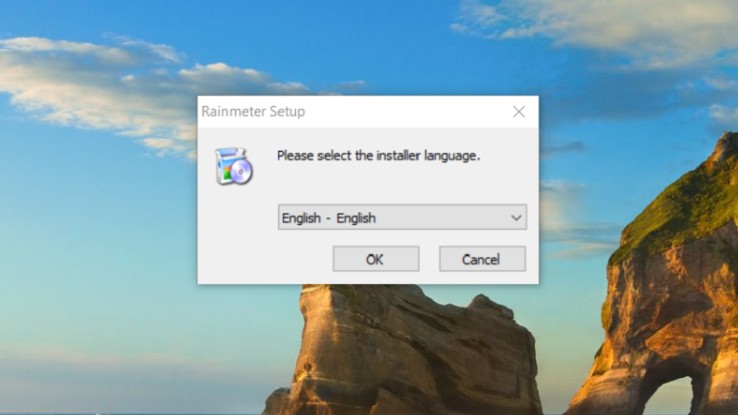
- Chọn ổ đĩa lưu trữ . Sau đó nhấn cài đặt
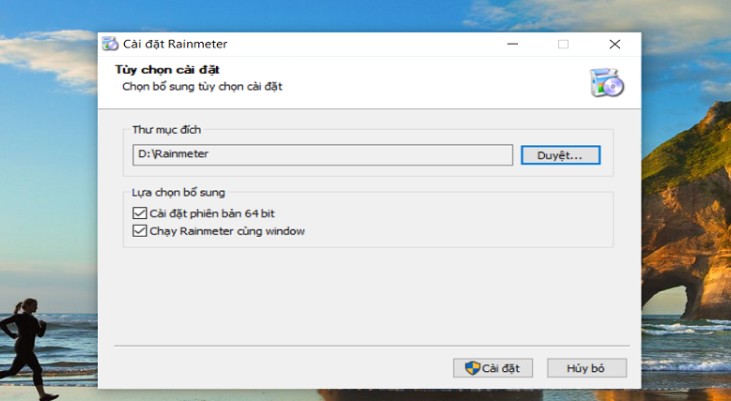
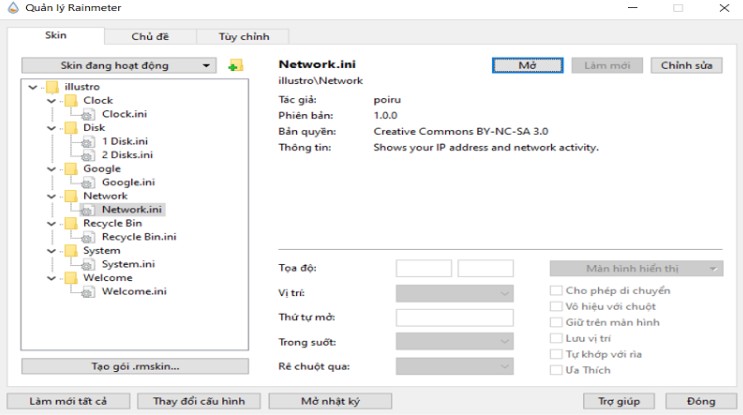
- Đây là giao diện của mình khi hoàn tất cài đặt Rainmeter trên máy.
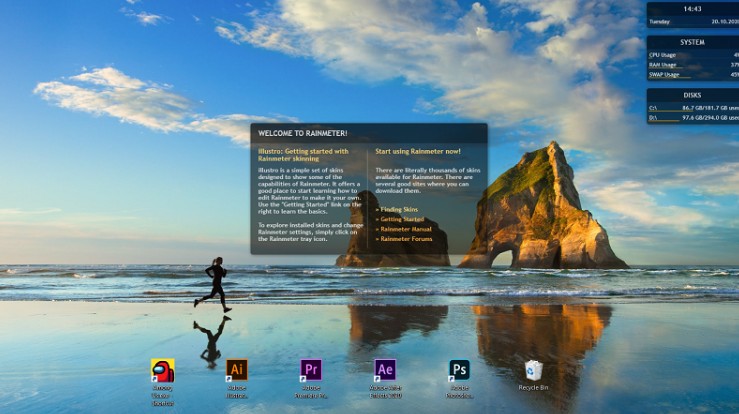
Quản lý Rainmeter:
- Mở Rainmeter, nhấp vào ilustro để xem các thư mục widget.
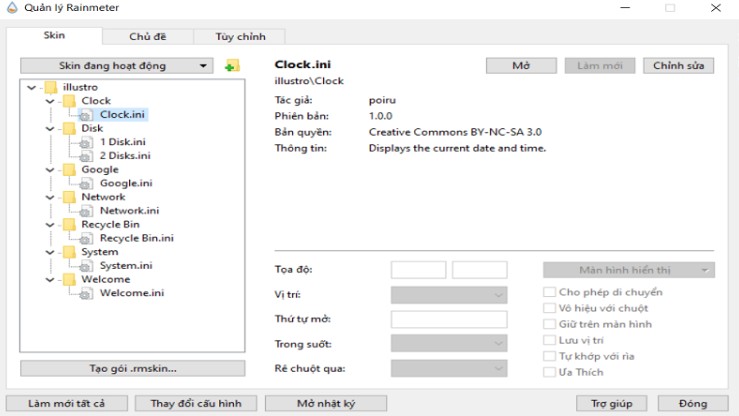
- Để bật/tắt widget, chọn thư mục chứa widget, nhấp vào file .ini tương ứng.
Cài đặt skin cho Rainmeter:
- Truy cập các trang như DeviantArt, RainmeterHub, VisualSkins để tải skin.
- Chạy file skin vừa tải về.
- Lựa chọn và áp dụng skin theo sở thích.
Ví dụ với VisualSkins: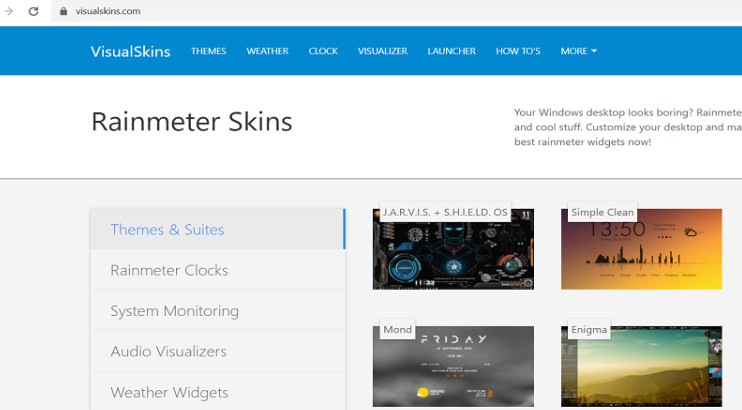
- Tải skin Elegant Clock từ VisualSkins.
- Chạy file cài đặt và chọn giao diện Light Clock hoặc Dark Clock.
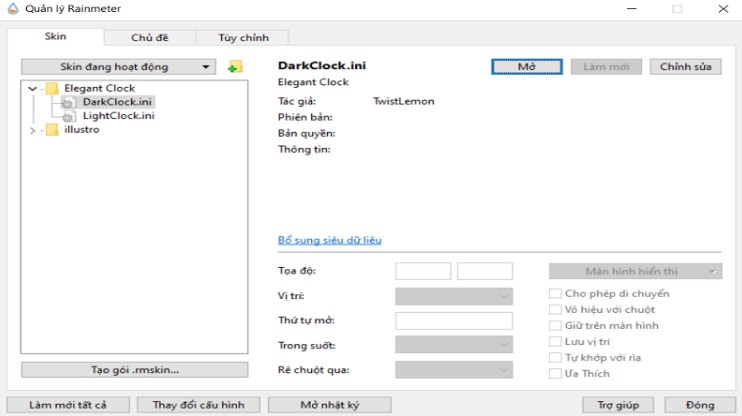
- Kết hợp nhiều thiết kế khác nhau để tạo giao diện hoàn hảo.
Với những hướng dẫn trên, việc tùy chỉnh giao diện Windows 10 không chỉ đơn giản mà còn cực kỳ thú vị, giúp bạn thỏa sức sáng tạo và thể hiện cá tính. Từ các công cụ tích hợp sẵn đến phần mềm nâng cao như Rainmeter, bạn hoàn toàn có thể “thay áo mới” cho máy tính theo cách độc đáo nhất. Một màn hình ấn tượng không chỉ giúp bạn hứng thú hơn khi làm việc mà còn khiến chiếc máy tính của bạn trở thành điểm nhấn thu hút mọi ánh nhìn.